Gebruik je floating licenties beter met een options file
SOLIDWORKS netwerklicenties, oftewel floating licenses, zijn erg handig. Ze bieden je flexibiliteit om je licentie gemakkelijk onder een aantal engineers te delen. Met een options file houd je overzicht over deze licenties.
Met de SolidNetWork License Manager kun je automatisch licenties verdelen, beperkingen qua gebruik van een licentie instellen en de licenties automatisch teruggeven aan de server. Daarvoor heb je wel een options file nodig! In deze blog leg ik uit hoe je een options file opzet.
Hieronder een aantal voorbeelden:
- Reserveer een bepaalde licentie (bijv. Simulation) voor bepaalde gebruikers
- Sluit bepaalde gebruikers uit voor het borrowen van licenties (bijv. externe engineers)
- Laat een licentie automatisch na 20 minuten inactiviteit terugkeren naar de pool
Je kan alle mogelijke opties terugvinden in de FlexLM user guide (hoofdstuk 13):
Hoe (her)activeer je automatisch SOLIDWORKS netwerklicenties?
Je hebt in eerste instantie een Tekst Editor nodig zoals Notepad of bijvoorbeeld Notepad++.
In die teksteditor kun je een options file maken. Daarin kun je groepen definiëren en de licenties automatisch laten activeren.
In dit voorbeeld definiëren we 3 verschillende groepen: Engineering, Extern en Simulation.
- Gebruikers in de groep EXTERN kunnen niet gebruikmaken van SOLIDWORKS Premium
- Voor de groep SIMULATION is er te allen tijde 1 licentie SOLIDWORKS Simulation gereserveerd
- Gebruikers in de group EXTERN kunnen geen licenties borrowen
- Na 1800 seconden (30 minuten) inactiviteit worden de licenties automatisch teruggegeven
Een voorbeeld van zo’n options file:
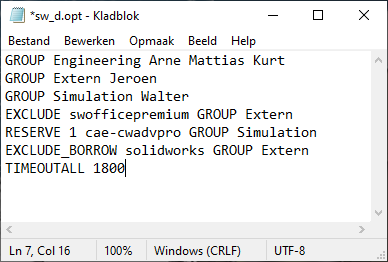
In bovenstaande voorbeeld worden diverse licentienamen gebruikt. In onderstaande tabel zie je welke ‘codes’ bij welke licenties horen.
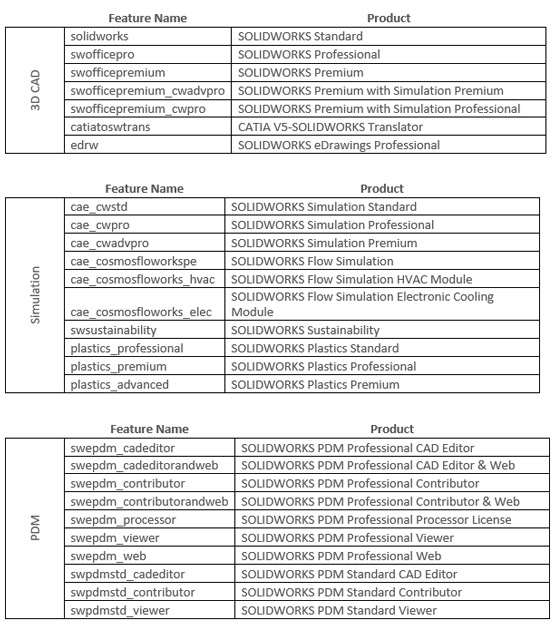
Als je klaar bent, sla je het bestand op als ´sw_d.opt´ op een plek die vanuit de server toegankelijk is. De volgende stap is om deze options file in te lezen.
Start hiervoor de SolidNetWork License Manager op en klik op Modify:
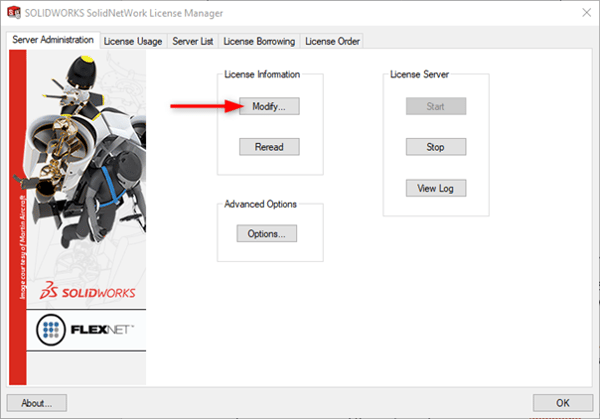
Selecteer in het volgende scherm ´Activate/Reactivate your product license(s)´ en klik op ´Next´:
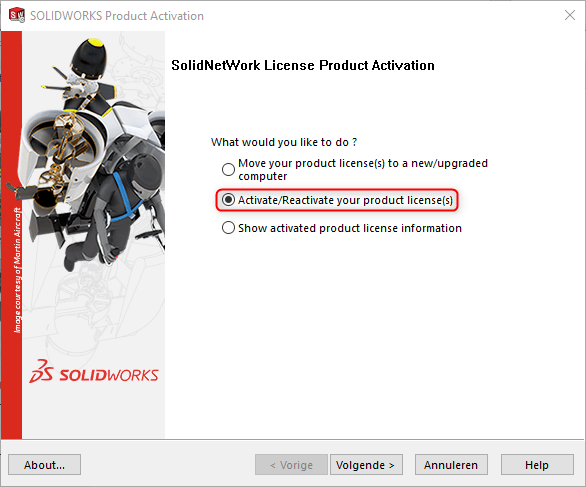
In het daaropvolgende scherm selecteer je de ´Options File’ en browse je naar het pad waar je de sw_d.opt file hebt weggeschreven en rond je de stappen af door op ´Next´ te klikken:
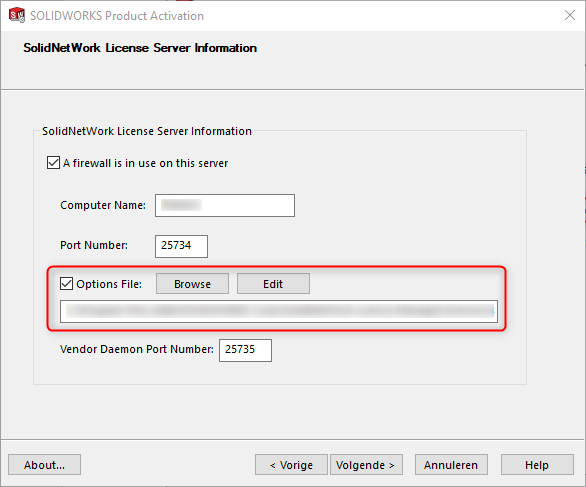
Je zal de melding zien: ´Activation/Reactivation succeeded´.
De options file is ingelezen en klaar voor gebruik!
Meer handige settings?
Dit is niet de enige truc in de trukendoos! Wil je SOLIDWORKS helemaal naar je eigen voorkeuren instellen? Overweeg dan een kick-offdag. Lees daar meer over in de blog ‘Maak een goede SOLIDWORKS start met de Kick-off dag.
Vind je het creëren van een options file lastig? Neem dan contact op met onze helpdesk. Dan komen we er vast uit.
Wil je nooit onze blogs missen?
/Arne%20Van%20Nieuwenhuyze.png?width=80&height=80&name=Arne%20Van%20Nieuwenhuyze.png)
/Arne%20Van%20Nieuwenhuyze.png)
-1.png?width=300&height=225&name=whitepaper%20-%20virtual%20twins%20(1)-1.png)


